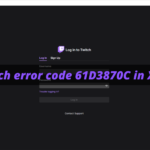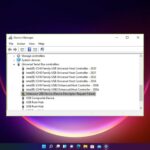- Algunos usuarios de Netflix reciben el mensaje Estamos teniendo problemas para reproducir este título. si hay un problema con su red.
- Primero, debe verificar su enrutador Wi-Fi y asegurarse de que todo funcione normalmente.
- También ayuda mucho reiniciar su red doméstica.
- Use una VPN adecuada que se encuentra a continuación para evitar problemas relacionados con la ubicación geográfica.
Los usuarios de Netflix suelen recibir este mensaje Estamos teniendo problemas para reproducir este título en este momento. Vuelva a intentarlo más tarde o seleccione un título diferentesiempre que haya un problema con su red.
Señala un problema de conectividad de red que impide que el dispositivo en el que transmites Netflix llegue al servicio en sí, y está precedido por un código de error tvq-pb-101 (1.1.6.5).
Si estás recibiendo el Estamos teniendo problemas para reproducir este título. mensaje en su dispositivo, aquí hay algunas soluciones rápidas basadas en el tipo de dispositivo, para ayudarlo a resolver el problema.
Si está harto y cansado de los errores de Netflix, entonces debería probar un servicio de transmisión diferente.
Le sugerimos que pruebe Disney Plus, ya que tiene una amplia biblioteca de películas y programas de televisión, no solo princesas de Disney y comedias familiares.
Netflix no puede reproducir este título: Error tvq-pb-101
- PC/portátil
- xbox
- reproductor Blu-ray
- Roku
- Decodificador o reproductor multimedia de transmisión
- Televisión inteligente
1. PC/portátil
Verifique su enrutador Wi-Fi
La mayoría de los usuarios tienen este problema en sus computadoras. En caso de que lo haya encontrado, le sugerimos que pruebe la siguiente solución:
- Inicie sesión en su enrutador Wi-Fi
- Vaya a la pestaña/botón/opción Configuración
- Busque el canal de Wi-Fi (normalmente, su canal de Wi-Fi debe configurarse en Automático)
- Cambie la opción Auto a Seleccionar manualmente el canal (si ya está configurado en manual, vaya al siguiente paso)
- Seleccione el canal Nro. 13 (debe tener el canal predeterminado Nr. 1)
- Intenta acceder a Netflix y al contenido que querías ver de nuevo
Nota: Todos los créditos de esta solución van para Raymond Potgieter, nuestro seguidor de Facebook.
Use una VPN para evitar problemas relacionados con la ubicación geográfica
Los errores de Netflix a menudo están presentes solo en su ubicación geográfica. En caso de que tenga un error en la región desde la que accede, siempre puede cambiar su ubicación geográfica con una herramienta VPN para esquivarlo.
Una herramienta VPN enmascarará tu IP y te permitirá acceder a Netflix como si estuvieras en otro país, accediendo así a los servidores de ese país.
Esta es una buena solución, ya que no solo accede a sus películas y programas de TV favoritos sin ningún problema, sino que también podrá evitar muchos errores ubicados en el servidor. Además, una VPN te permitirá acceder a contenido que no está disponible en tu ubicación.
Le recomendamos que utilice una herramienta VPN verificada, ya que no solo le permitirá acceder a Netflix, sino que también ocultará su dirección IP y mantendrá privada su identidad en línea. Incluso puede encontrar sólidas herramientas VPN gratuitas que superan las restricciones de Netflix.
2. Xbox
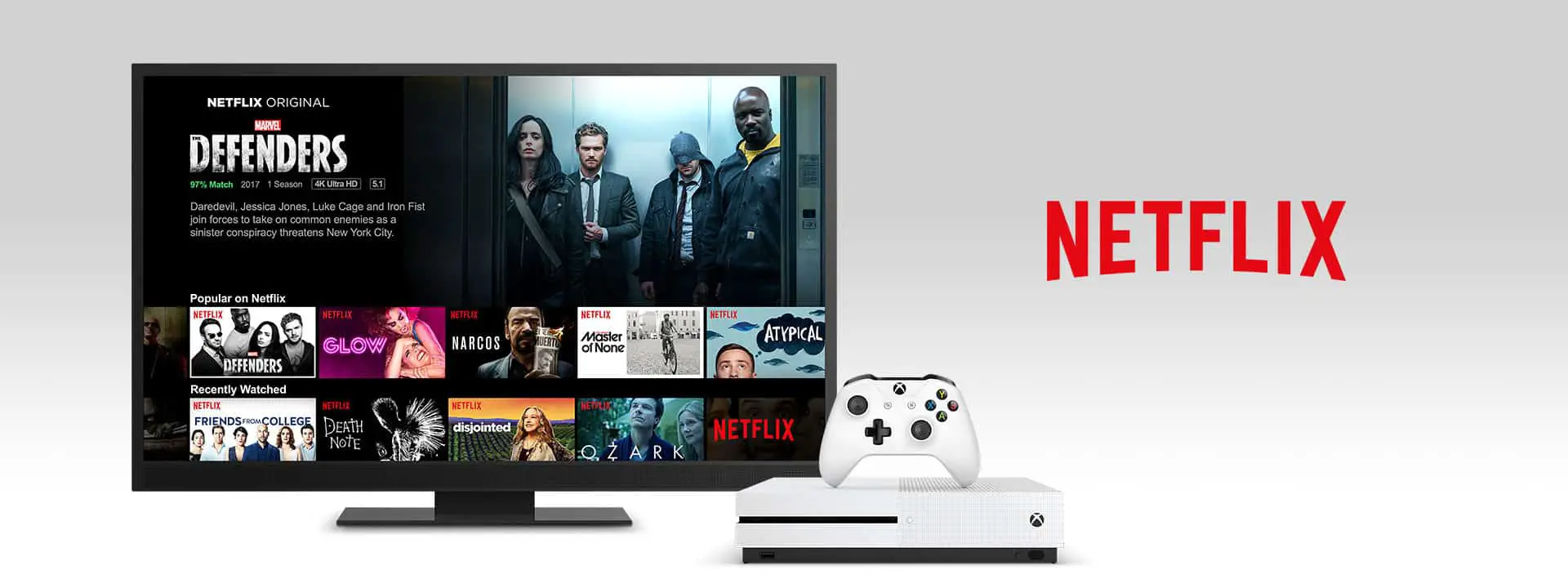
Si está transmitiendo Netflix desde su dispositivo Xbox, ya sea Xbox 360 o Xbox One, aquí le mostramos cómo resolver «estamos teniendo problemas para jugar este título” error.
Pruebe su conexión a Internet yendo a Ajustes > Ajustes del sistema > Configuración de red >Red cableada o Red inalámbrica > Probar la conexión de Xbox LIVE > Continuar.
Si su prueba de conexión es exitosa, reinicie su red doméstica como se describe a continuación.
Reinicie su red doméstica
- Desconecte su consola de videojuegos y todos los equipos de su red doméstica durante 30 segundos antes de volver a conectar cada dispositivo uno por uno, luego haga lo siguiente:
- Apague o desenchufe su consola de videojuegos.
- Desconecte su módem (y su enrutador inalámbrico, si es un dispositivo separado) de la alimentación durante 30 segundos.
- Conecta tu módem y espera hasta que no parpadeen nuevas luces indicadoras. Si su enrutador está separado de su módem, conéctelo y espere hasta que no parpadeen nuevas luces indicadoras.
- Vuelva a encender su consola de juegos e intente Netflix nuevamente.
Conecte su consola de juegos directamente a su módem
Si el suyo es un enrutador inalámbrico conectado a su módem y aún no puede conectarse después de reiniciar su red, intente omitir el enrutador para averiguar la causa del problema eliminando el enrutador o los problemas de conectividad inalámbrica como una posible causa. Para hacer esto:
- Apague la consola.
- Conecta tu consola directamente a tu módem usando un cable Ethernet.
- Desconecte su módem de la alimentación durante al menos 30 segundos
- Vuelva a colocarlo y espere hasta que no parpadeen nuevas luces indicadoras.
- Enciende tu consola y vuelve a probar Netflix.
Si puede transmitir Netflix y omitió su enrutador, entonces probablemente sea la fuente del problema.
Sin embargo, omitir su enrutador no es una solución completa, así que consulte con quien haya configurado su red doméstica para que lo ayude a restablecer o reconfigurar la configuración de su enrutador.
Si no puede transmitir Netflix después de omitir su enrutador, consulte con su proveedor de hardware para asegurarse de que el módem y los servicios de Internet funcionen como deberían.
Si no pudo completar este paso, intente conectar la consola y el módem directamente, ya que esto lo ayudará a descartar que su enrutador sea la causa del error. Si no puede hacer esta conexión directa, pruebe la siguiente solución.
Mejora tu señal wifi
Si la suya es una conexión Wi-Fi y los pasos para omitir el enrutador no ayudaron, intente hacer lo siguiente:
- Mueva su enrutador a una ubicación diferente para mejorar la intensidad de la señal. Una ubicación central le dará una mejor conexión y recepción.
- Aleje los dispositivos inalámbricos de su enrutador, ya que pueden causar interferencias inalámbricas y, por lo tanto, afectar su conexión WiFi
- Eleve su enrutador a un lugar más alto para una mejor recepción que colocarlo en el piso o detrás de una pared.
3. reproductor de Blu-ray

Si está utilizando un reproductor de Blu-ray para conectarse y transmitir Netflix, y obtiene ‘estamos teniendo problemas para jugar este título‘ error, haga lo siguiente:
- Reinicia tu dispositivo
- Desconéctelo de la corriente durante al menos 60 segundos.
- Pulse el botón de encendido del dispositivo para descargarlo.
- Vuelva a enchufarlo.
- Enciende tu dispositivo y vuelve a probar Netflix
4. Roku

Si está usando el Roku para transmitir Netflix y obtiene ‘estamos teniendo problemas para jugar este título‘, asegúrese de que su red admita la transmisión, luego pruebe su conexión ejecutando una prueba de conexión de red o iniciando otro servicio o aplicación conectado a Internet.
Si la prueba falla o no puede abrir otro servicio o aplicación, comuníquese con el fabricante de su dispositivo para obtener ayuda. Si tiene éxito o puede abrir otros servicios o aplicaciones, vaya al siguiente paso.
Reinicia tu Roku
- Desenchufa tu Roku de la corriente durante al menos 10 segundos y luego vuelve a enchufarlo.
- Encienda su Roku presionando cualquier botón en el control remoto y espere un minuto completo, luego intente Netflix nuevamente.
Reinicie su red doméstica
- Desconecte su Roku y su módem y enrutador de la alimentación y espere 30 segundos.
- Conecte su módem y espere hasta que no parpadeen nuevas luces indicadoras
- Enchufe su enrutador y espere hasta que no parpadeen nuevas luces indicadoras
- Conecta tu Roku y vuelve a probar Netflix.
Conecta tu Roku directamente a tu módem
Si se está conectando a través de un enrutador inalámbrico conectado a su módem y aún no puede conectarse después de reiniciar su red, intente omitir el enrutador para averiguar la causa del problema eliminando el enrutador o los problemas de conectividad inalámbrica como una posible causa.
Para hacer esto:
- Desenchufa tu Roku de la corriente.
- Conecta tu Roku directamente a tu módem usando un cable Ethernet.
- Desconecte su módem de la alimentación durante al menos 30 segundos, luego vuelva a enchufarlo y espere hasta que no parpadeen nuevas luces indicadoras.
- Conecta tu Roku y vuelve a probar Netflix.
Si puede transmitir Netflix y omitió su enrutador, entonces probablemente sea la fuente del problema.
Si no puede hacer esta conexión directa, mejore su señal Wi-Fi siguiendo los mismos pasos descritos en la solución de Xbox.
Comuníquese con la persona que configuró su red doméstica para resolver los problemas de conectividad de la red y ver si su enrutador está configurado correctamente para comunicarse con los otros dispositivos en su red doméstica.
5. Decodificador o reproductor multimedia de transmisión

Asegúrese de estar conectado a Internet y pruebe su conexión ejecutando una prueba de conexión de red o inicie otro servicio o aplicación conectado a Internet. Si la prueba falla, comuníquese con el fabricante de su dispositivo para obtener ayuda, si funciona, intente con el siguiente paso.
Reinicia tu dispositivo
- Desconecte su dispositivo de la alimentación durante unos 60 segundos.
- Mientras está desenchufado, presione el botón de encendido del dispositivo para descargarlo.
- Vuelva a enchufar su dispositivo.
- Enciende tu dispositivo y vuelve a probar Netflix.
Reinicie su red doméstica
- Apague su dispositivo.
- Desconecte el módem y el enrutador y espere 30 segundos.
- Conecta tu módem y espera hasta que no parpadeen nuevas luces indicadoras.
- Enchufe su enrutador y espere hasta que no parpadeen nuevas luces indicadoras.
- Enciende tu dispositivo y vuelve a probar Netflix.
- Mejore su señal Wi-Fi siguiendo los mismos pasos descritos en la solución de Xbox.
Comuníquese con la persona que configuró su red doméstica para resolver los problemas de conectividad de la red y ver si su enrutador está configurado correctamente para comunicarse con los otros dispositivos en su red doméstica.
6. Televisión inteligente
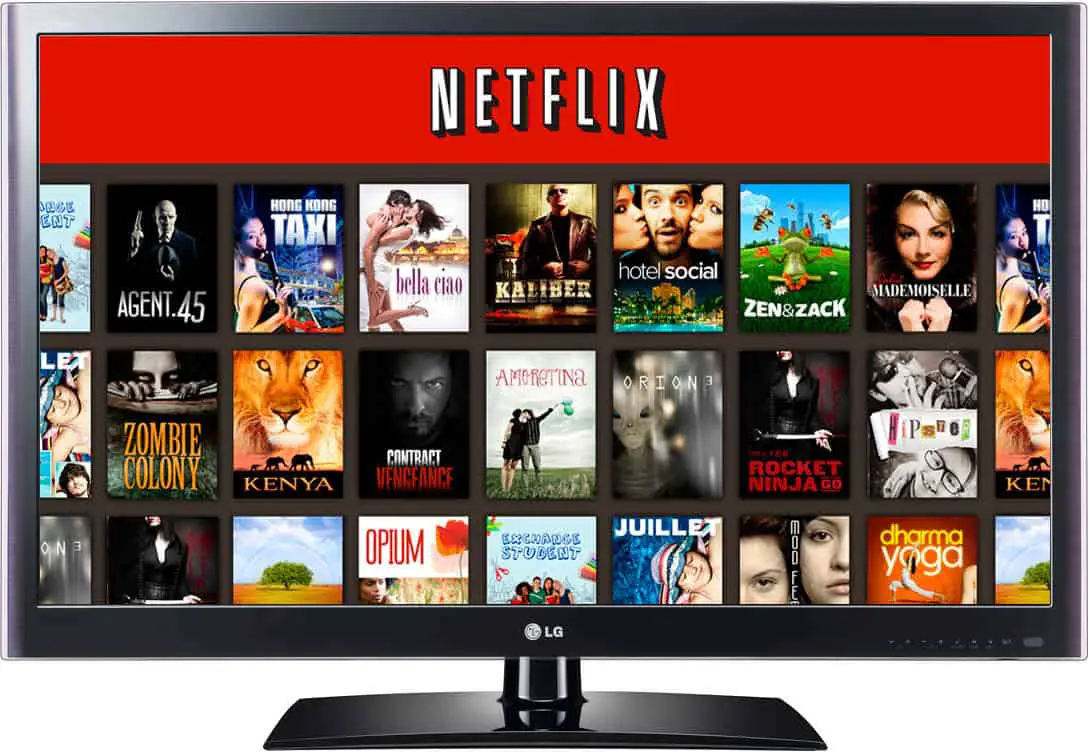
Si está usando su televisor inteligente para transmitir Netflix y obtiene ‘estamos teniendo problemas para jugar este título‘ error, asegúrese de que su red admita la transmisión.
Pruebe su conexión a Internet: si la prueba falla o no puede abrir otro servicio o aplicación, comuníquese con el fabricante de su dispositivo para obtener ayuda. Si tiene éxito o puede abrir otros servicios o aplicaciones, vaya al siguiente paso.
Reinicia tu Smart TV
- Desconecte su televisor de la alimentación durante al menos 60 segundos
- Mientras su televisor está desenchufado, mantenga presionado el botón de encendido del televisor durante 5 segundos para descargarlo. Si no puede acceder al botón de encendido o su televisor no tiene uno, déjelo desenchufado durante al menos tres minutos.
- Vuelva a enchufar su televisor.
- Enciende tu televisor y vuelve a probar Netflix.
Reinicie su red doméstica
Deje su televisor inteligente y todos los equipos de la red doméstica (incluidos el módem y el enrutador) desenchufados durante 30 segundos antes de volver a enchufar cada dispositivo uno por uno. Vuelva a encender su televisor inteligente y vuelva a probar Netflix.
Conecte su televisor inteligente directamente a su módem
Si se está conectando a través de un enrutador inalámbrico conectado a su módem y aún no puede conectarse después de reiniciar su red, intente omitir el enrutador para averiguar la causa del problema eliminando el enrutador o los problemas de conectividad inalámbrica como una posible causa.
Para hacer esto:
- Apague o desenchufe su televisor inteligente
- Conecte su televisor inteligente directamente a su módem con un cable Ethernet.
- Desconecte su módem de la alimentación durante al menos 30 segundos, luego vuelva a enchufarlo y espere hasta que no parpadeen nuevas luces indicadoras.
- Enciende tu televisor inteligente y vuelve a probar Netflix.
- Mejore su señal Wi-Fi siguiendo los mismos pasos descritos en la solución de Xbox.
Comuníquese con la persona que configuró su red doméstica para resolver los problemas de conectividad de la red y ver si su enrutador está configurado correctamente para comunicarse con los otros dispositivos en su red doméstica.
¿Alguna de estas soluciones ayudó? Háganos saber dejando un comentario a continuación.